Przydatne linki
Panel analityczny: analityka kampanii pozwala na badanie przepływu kontaktów przez kampanię sprzedażową uwzględniając źródła pozyskania kontaktu (oznaczone jako tagi).
Raport ten może być przydatny przy:
- badaniu, które źródło pozyskania kontaktów jest najbardziej efektywne,
- analizie przejścia kontaktów pomiędzy różnymi etapami w obrębie jednego lejka sprzedażowego,
- weryfikacji kanałów komunikacji przy pozyskiwaniu kontaktów,
- obliczaniu konwersji kontaktów w kampanii,
- ocenie pracy handlowców.
W celu ustawienia panelu analitycznego należy przejść do
Panele Analityczne => Analityka kampanii => Dodaj nowy panel analityczny
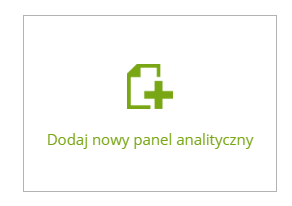
Następnie zostajemy przekierowani na ekran ustawień raportu:
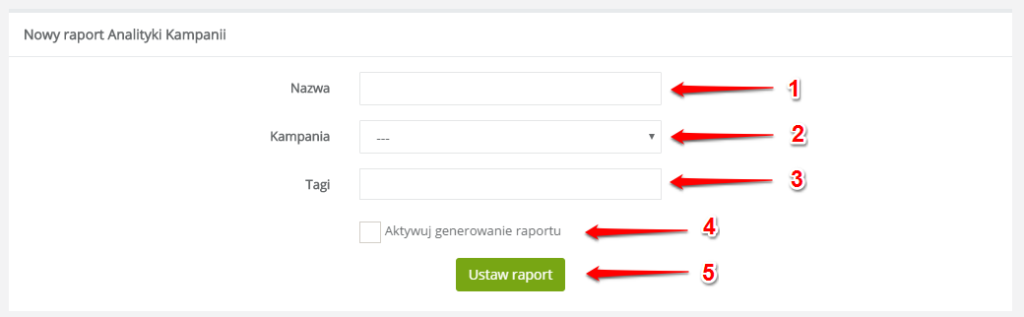
[1] Nazwa – należy podać nazwę raportu
[2] Kampania – wybieramy kampanię sprzedażową, która ma zostać poddana analizie
[3] Tagi – wpisujemy tagi, które są źródłem pozyskania kontaktów, które trafiają do danej kampanii sprzedażowej.
Uwaga:
- wystarczy podać pierwsze trzy litery, wówczas wyświetlą się propozycje tagów.
- można podać dowolną liczbę tagów.
[4] Aktywuj generowanie raportu – zaznaczenie tej opcji spowoduje automatyczne generowanie raportu.
WAŻNE – raport generuje się raz na dobę. Jeżeli np. w poniedziałek ustawimy raport pierwsze dane pojawią się we wtorek. Dane w raporcie uaktualniane są raz na dobę.
Jeżeli nie zaznaczymy tej opcji będziemy mogli w każdej chwili powrócić do edycji ustawień raportu za nim zostanie on pierwszy raz wygenerowany.
[5] Zapisz – jeżeli wszytko ustawimy należy kliknąć zapisz.
OPIS RAPORTU
[A] LICZBA KONTAKTÓW
Sekcja ta pozwala na analizowanie zmiany kontaktów na poszczególnym etapie w określonym zakresie czasu.
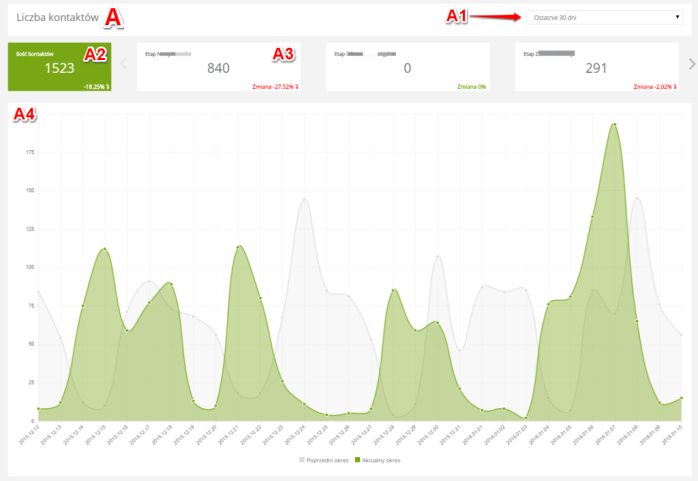
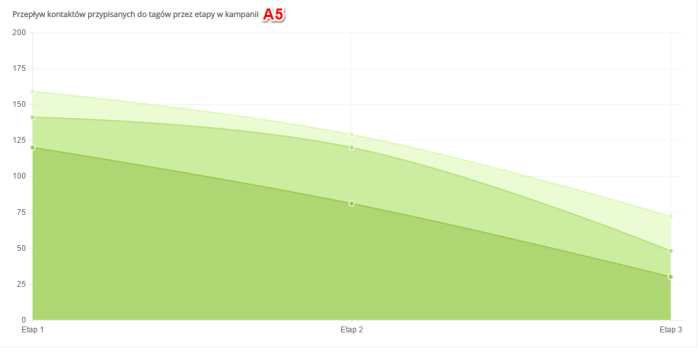
[A1] Czas – zakresy czasu do analizy:
- ostatnie 7 dni
- ostatnie 30 dni
- bieżący miesiąc
- poprzedni miesiąc
- bieżący kwartał
- bieżący rok
- poprzedni rok
[A2] Ilość kontaktów – jest to suma kontaktów będąca w wybranym zakresie czasu w kampanii sprzedażowej. Zmiana pokazuje porównanie do poprzedniego okresu. Czyli jeśli mamy wybrane „ostatnie 30 dni” zmiana porównuje ostatnie 30 dni do wcześniejszych 30 dni (dzień 31-60 licząc od dnia dzisiejszego).
[A3] Poszczególne etapy – każdy box pokazuje poszczególny etap wraz z liczą kontaktów na danym etapie w wybranym zakresie czasu wraz z porównaniem do poprzedniego okresu.
[A4] Wykres – kliknięcie w dowolny box [B2, B3, itd] powoduje wyświetlanie na wykresie dokładnej liczny kontaktów jaka została pozyskana każdego dnia ( wyniki zbiorcze). Wykresy pokazują aktualny okres i poprzedni. Dzięki temu można w prosty sposób porównać, czy np. prowadzone działania marketingowe przynoszą pożądane efekty.
[A5] Przepływ kontaktów przypisanych do tagów przez etapy w kampanii – wykres ten również zmienia się przy wyborze zmiany czasu. Na nim wyświetlane są poszczególne etapy w kampanii sprzedażowej wraz z informacją o ilości kontaktów pozyskanych z określonego tagu.
[B] ŹRÓDŁA POZYSKANIA KONTAKTÓW
W tej sekcji przeanalizowane są dokładnie źródła pozyskania kontaktów, czyli informacja ile kontaktów pochodzi z konkretnego tagu. Dane te również podlegają zmianie powyższego zakresu czasu.
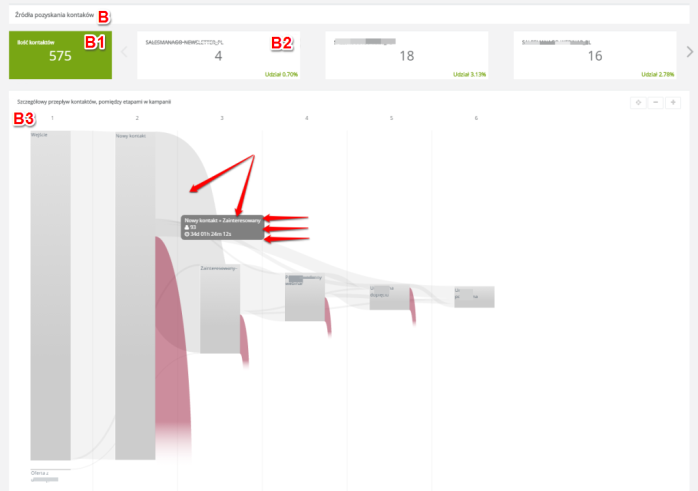
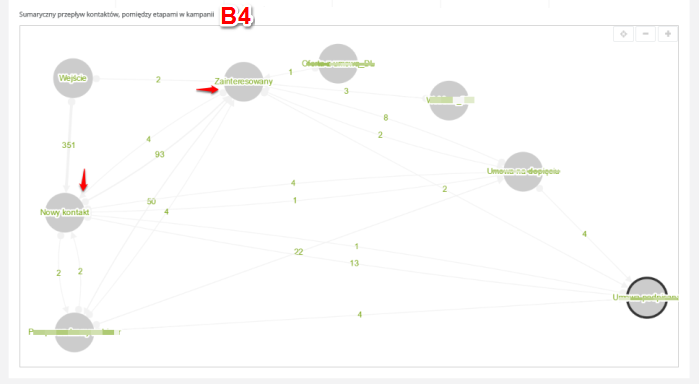
[B1] Ilość kontaktów – suma kontaktów ze wszystkich wybranych źródeł w wybranym zakresie czasu.
[B2] Poszczególne źródła – każdy box pokazuje poszczególne źródła pozyskania kontaktów (tagi) wraz z liczbą kontaktów pozyskanych w wybranym zakresie czasu. Udział wyrażony w procentach jest to stosunek kontaktów z danego źródła do wszystkich kontaktów z box’u ILOŚĆ KONTAKTÓW.
[B3] Szczegółowy przepływ kontaktów, pomiędzy etapami w kampanii – na tym wykresie został zaprezentowany przepływ kontaktów z poszczególnych etapów kampanii (przepływ w jednym kierunku). Po najechaniu kursorem myszki na ścieżkę pokazuje nam się:
- droga kontaktów np. Nowy kontakt -> Zainteresowany
- liczba kontaktów
- średni czas przepływu kontaktów pomiędzy porównywanymi etapami
[B4] Sumaryczny przepływ kontaktów, pomiędzy etapami w kampanii – wykres ten prezentuje całkowity przepływ kontaktów pomiędzy etapami (przepływ w obu kierunkach). Wykres ten również zmienia się w zależności od ustawionego zakresu czasu. Na tym wykresie można dokładnie przeanalizować np. czy kontakty przez handlowców są przypisywane odpowiednio do etapów w kampanii oraz jak na prawdę wygląda przejście kontaktów pomiędzy poszczególnymi etapami.
[C] KONWERSJA KONTAKTÓW W KAMPANII
W tej sekcji możemy zbadać średni czas przepływu kontaktu przez całą kampanię sprzedażową w wybranym zakresie czasu uwzględniając źródła pozyskania kontaktu.
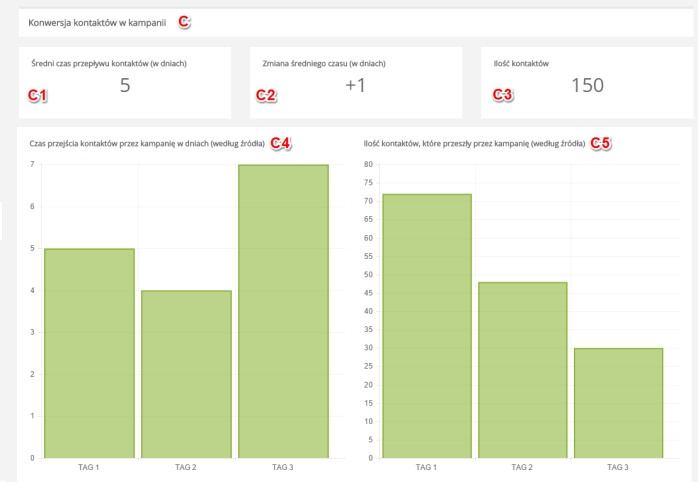
[C1] Średni czas przepływu kontaktów (w dniach) – liczba obrazuje ile średnio zajmuje przejście kontaktu z pierwszego etapu do ostatniego w dniach.
[C2] Zmiana średniego czasu ( w dniach) – jest to porównanie do poprzedniego okresu.
[C3] Ilość kontaktów – liczba kontaktów, która przeszła przez kampanię sprzedażową w danym okresie czasu
[C4] Czas przepływu kontaktów przez kampanię w dniach (według źródła) – na wykresie przeanalizowane są poszczególne źródła pozyskania kontaktów wraz ze średnią czasu przejścia kontaktów pozyskanych z danego źródła przez całą kampanię.
[C5] Ilość kontaktów, które przeszły przez kampanię (według źródła) – na wykresie przeanalizowane są poszczególne źródła pozyskania kontaktów wraz z ilością kontaktów, które przeszły przez kampanię sprzedażową.
WAŻNE – W odniesieniu do źródeł pozyskania kontaktów i przypisywanych tagów. Jeżeli do kontaktu zostaną przypisane 2 lub więcej tagów, które odpowiadają za źródło pozyskania, zawsze w analizie brany jest ten tag, który jako pierwszy został przypisany do kontaktu. Nie ma możliwości, że jeden kontakt będzie zakwalifikowany do dwóch źródeł pozyskania kontaktów.








